Lenovo IdeaPad 5i Pro, IdeaPad Slim 5i Pro, IdeaPad 5 Pro, IdeaPad Slim 5 Pro, IdeaPad Creator 5 User Guide [ko]
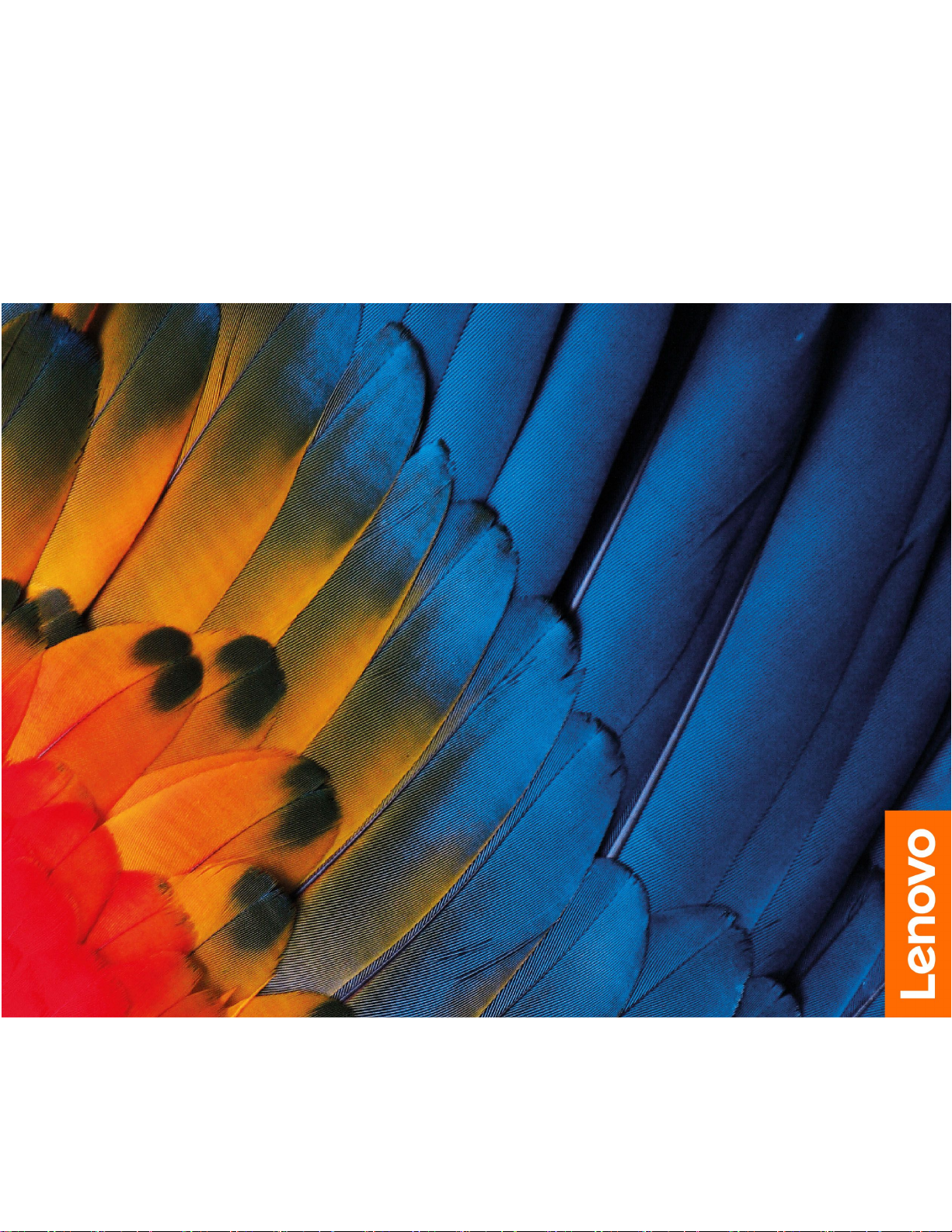
사용설명서
IdeaPad5iPro(16″,6),IdeaPadSlim5iPro(16″,6),
IdeaPad5Pro(16″,6),IdeaPadSlim5Pro(16″,6)및
IdeaPadCreator5(16″,6)
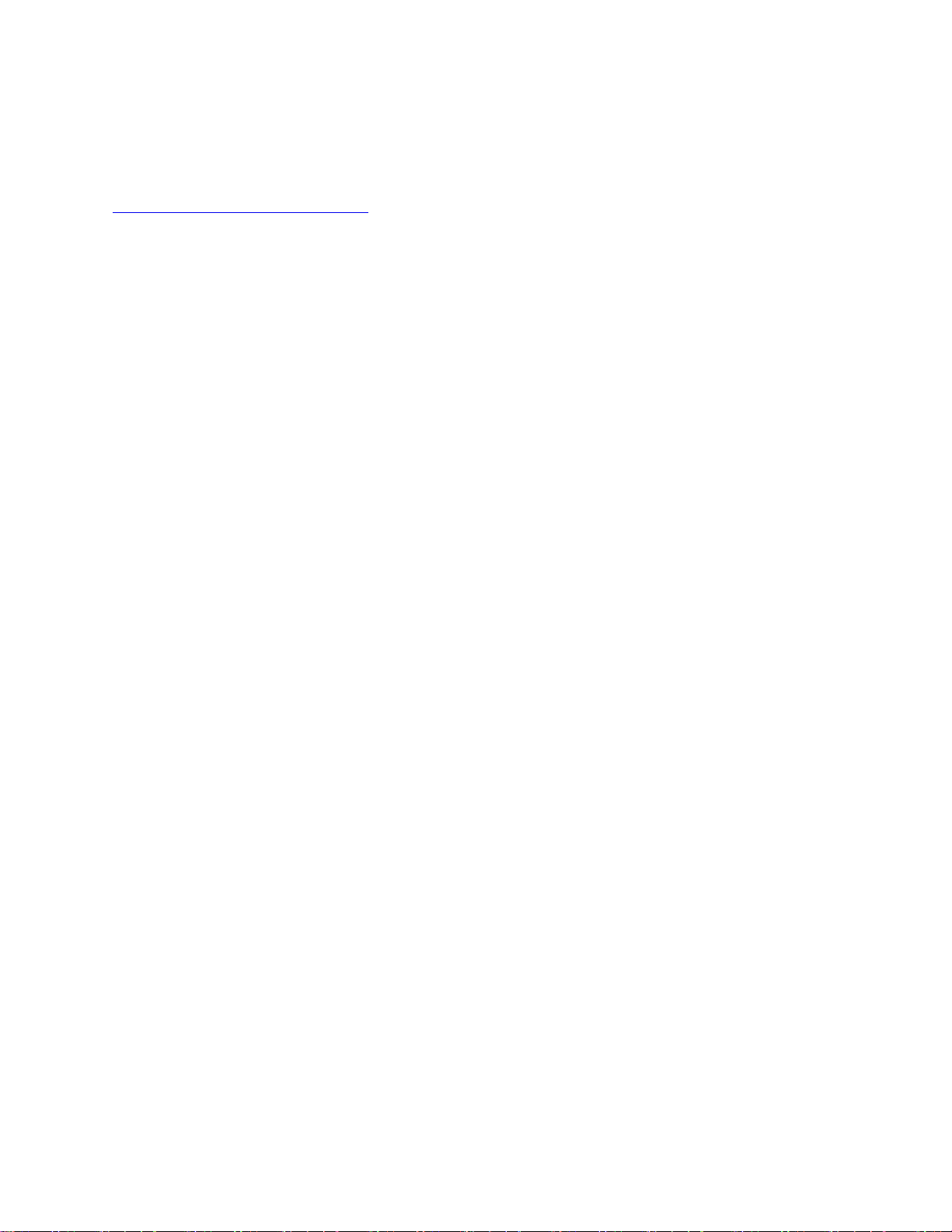
먼저읽어야할사항
본제품과설명서를사용하기전에다음항목을주의깊게읽고이해했는지확인하십시오.
•
일 반 적 인 안 전 및 준 수 관 련 주 의 사 항
•
안 전 수 칙 및 보 증 설 명 서
•
설 치 설 명 서
초판(20213월)
©CopyrightLenovo2021.
제한적인권리:"GSA"(GeneralServicesAdministration)계약에따라제공되는데이터또는소프트웨어의사
용,복제또는공개에는계약서번호GS-35F-05925에명시된제한사항이적용됩니다.
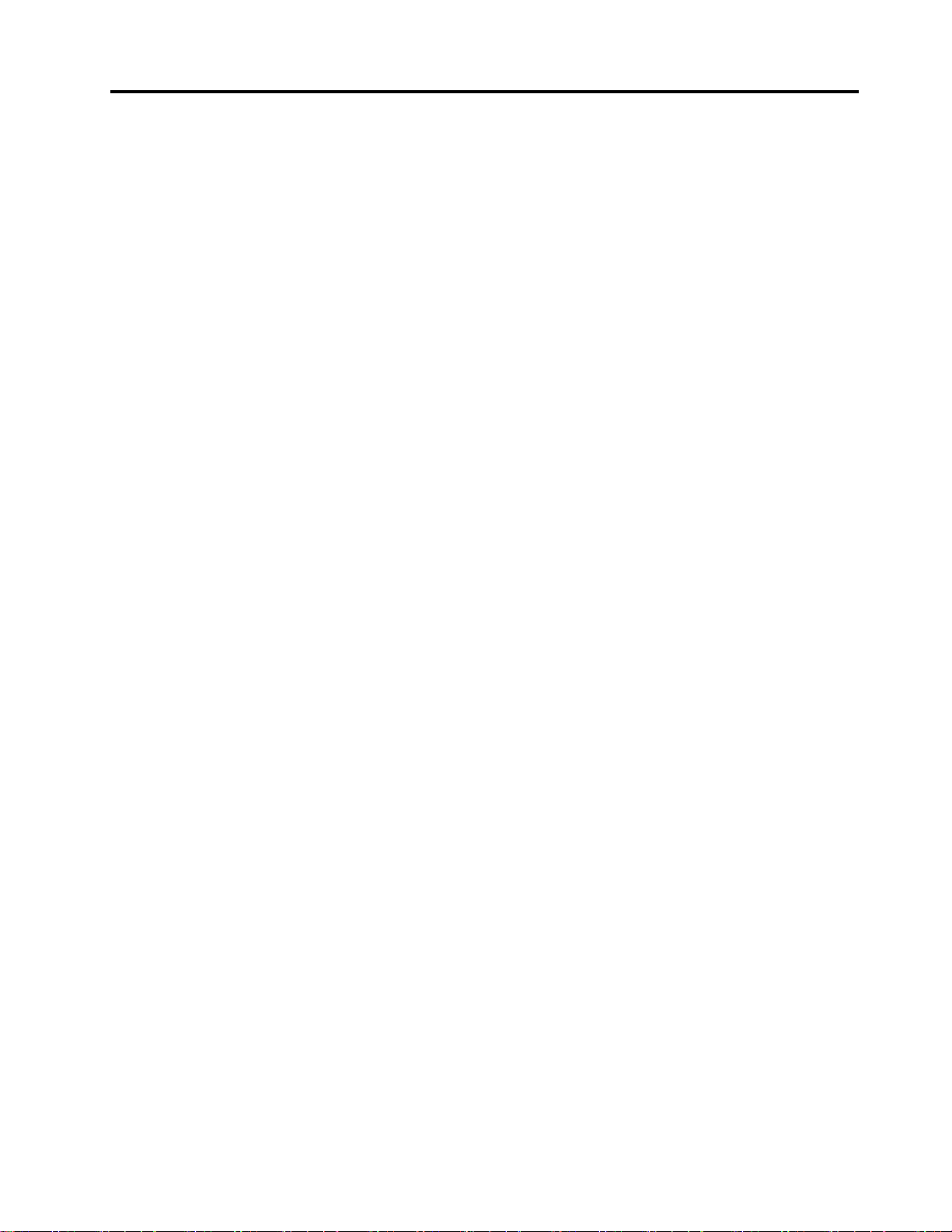
목차
이설명서에대한정보.........iii
제1장.컴퓨터소개.........1
앞면...................1
아랫면..................2
왼쪽면.................3
오른쪽면.................6
기능및사양...............7
USB전송속도에대한설명.......8
운영환경...............8
제2장.컴퓨터시작.........11
Windows10시작하기...........11
Windows계정............11
Windows바탕화면..........12
Windows업데이트..........13
LenovoVantage및LenovoPCManager..13
Wi-Fi네트워크에연결...........14
Wi-Fi네트워크무시..........14
비행기모드를켜기및끄기.......14
외부디스플레이장치에연결.........14
유선디스플레이장치에연결.......15
무선디스플레이장치에연결.......15
Novo버튼메뉴..............15
Novo버튼메뉴열기..........16
컴퓨터와상호작용.............16
키보드단축키.............16
제3장.컴퓨터살펴보기.......19
지능형기능................19
LenovoVantage의지능형기능사용자지
정..................19
GlancebyMirametrix사용......20
전원관리.................22
배터리상태점검............22
배터리충전..............22
전원버튼동작설정..........22
전원관리옵션.............22
성능모드설정.............23
UEFI/BIOSSetupUtility에서설정변경..23
UEFI/BIOSSetupUtility개념.....23
UEFI/BIOSSetupUtility열기.....23
시동순서변경.............23
단축키모드변경............23
always-on사용또는사용안함.....23
FliptoBoot를사용또는사용안함...24
UEFI/BIOSSetupUtility에서암호설정..24
암호유형...............24
관리자암호설정............24
관리자암호변경또는제거.......25
사용자암호설정............25
전원켜기암호활성화..........25
하드디스크암호설정..........26
하드디스크암호변경또는제거.....26
Windows초기화또는복원.........26
Windows10복구옵션.........26
Windows시스템복원.........27
Windows초기화...........27
복구드라이브만들기..........28
복구드라이브를사용한Windows복원또는
초기화................28
제4장.도움말및지원........29
자주발생하는문제.............29
셀프지원리소스.............29
CRU란무엇입니까?............30
제품모델의CRU.............30
Lenovo에문의..............31
Lenovo에문의하기전에........31
Lenovo고객지원센터.........31
추가서비스구매.............32
부록A.내게필요한옵션및올바른자
세정보.................33
부록B.안전및준수정보.......39
부록C.주의사항및상표.......41
©CopyrightLenovo2021
i
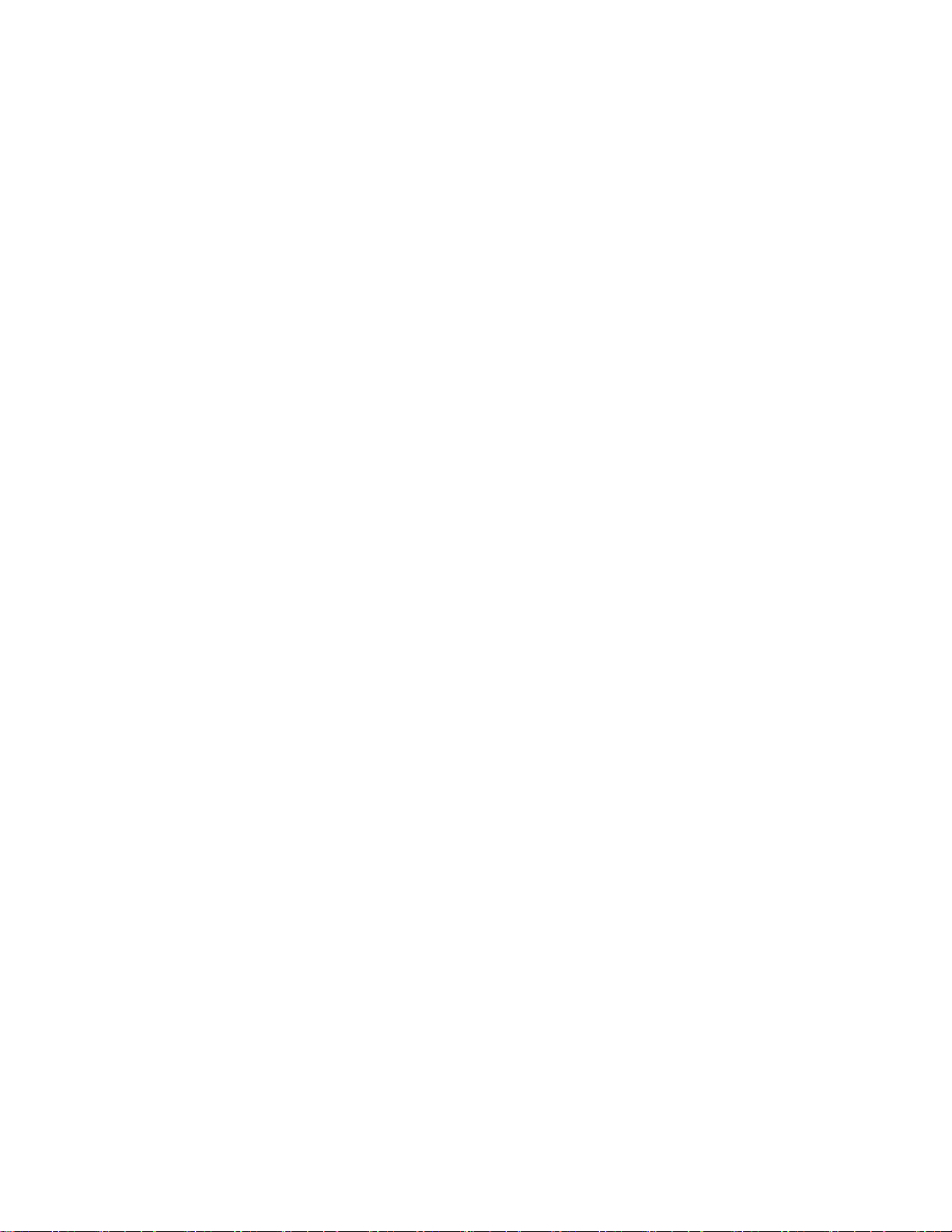
ii사용설명서
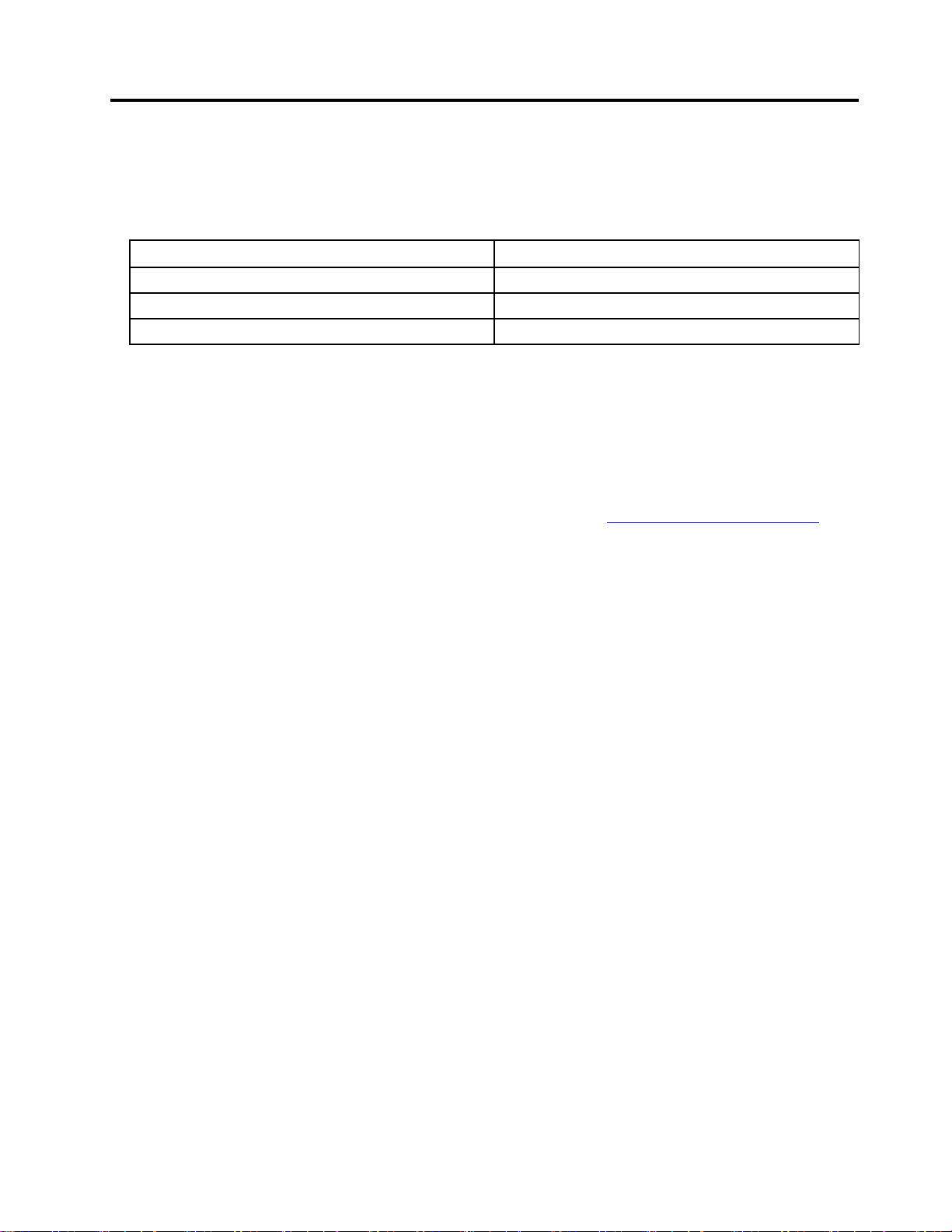
이설명서에대한정보
•이설명서는아래에나열된Lenovo제품모델에해당됩니다.이설명서의그림은사용자의제품모
델과다소차이가있을수있습니다.
모델이름시스템유형(MT)
IdeaPad5Pro16IHU6
IdeaPad5Pro16ACH6
IdeaPadCreator516ACH682L6
•이설명서에는일부모델에서사용할수없는액세서리,기능및소프트웨어에관한정보가포함
되어있습니다.
•이설명서에는Windows10운영체제를기반으로하는지시사항이포함되어있습니다.다른운영체
제를설치하여사용하는경우에는이러한지시사항을적용할수없습니다.
•Microsoft
®
는WindowsUpdate를통해Windows
다.따라서운영체제관련지침이최신정보가아닐수있습니다.최신정보는Microsoft리소스
를참조하십시오.
•설명서의내용은사전통지없이변경될수있습니다.최신버전은https://support.lenovo.com
서얻을수있습니다.
82L9
82L5
®
운영체제의기능을정기적으로변경합니
에
©CopyrightLenovo2021
iii
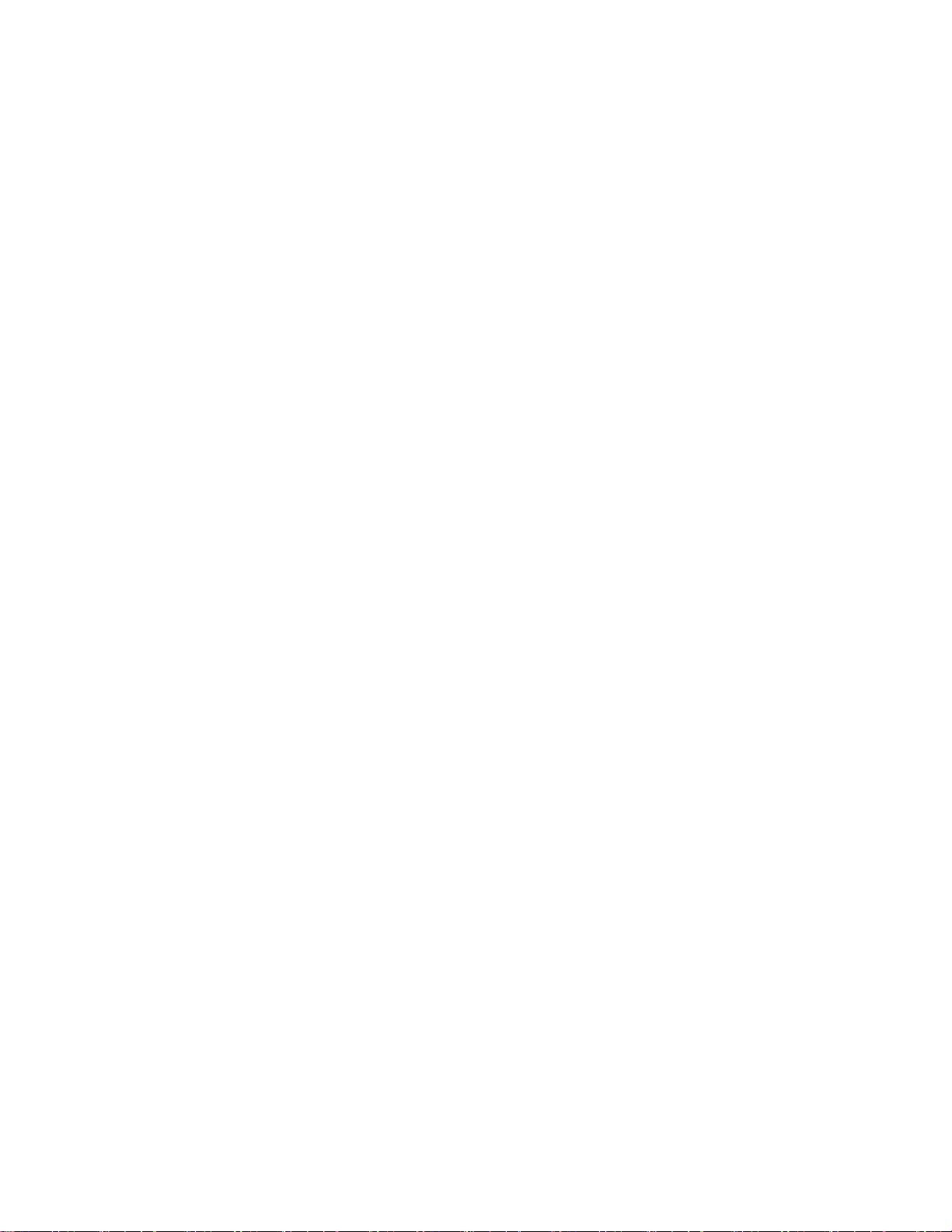
iv사용설명서
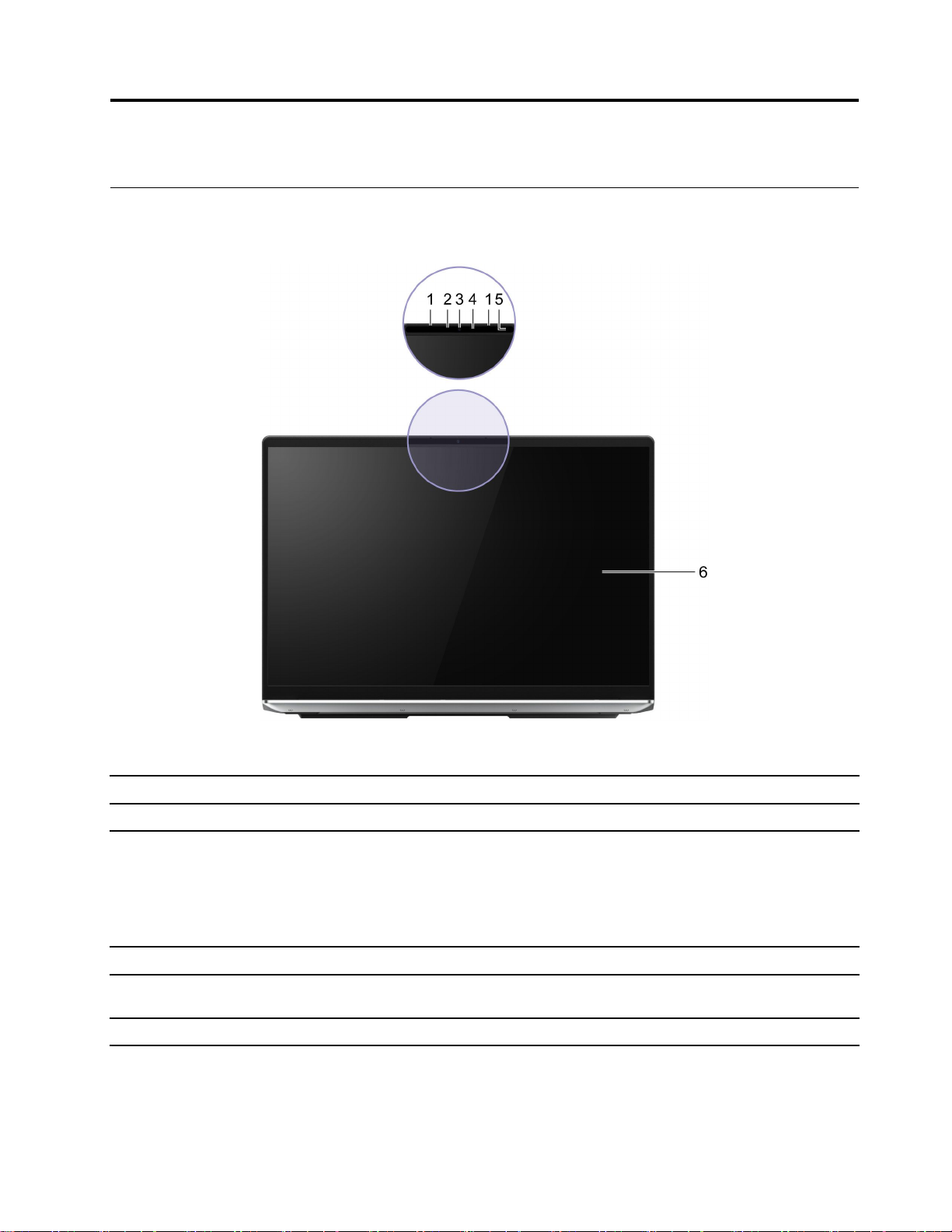
제1장컴퓨터소개
앞면
그 림 1. 앞 면
1.마이크배열소리와음성을캡처또는녹음합니다.
2.적외선LED얼굴인증을위한적외선조명입니다.
3.카메라•사진촬영,비디오녹화및화상채팅을할수있도록정지상태거
나움직이는이미지를캡처합니다.
•얼굴인증을위해얼굴이미지를캡처합니다.
참고:WindowsHello를사용하여얼굴인증을위한얼굴을등
록합니다.
4.카메라램프표시등이켜져있으면카메라가사용중입니다.
5.비행시간(ToF)센서제로터치및다른편리한기능을사용하기위해컴퓨터앞사람의존
재를감지합니다.
6.화면텍스트,그래픽및비디오를표시합니다.
©CopyrightLenovo2021
1
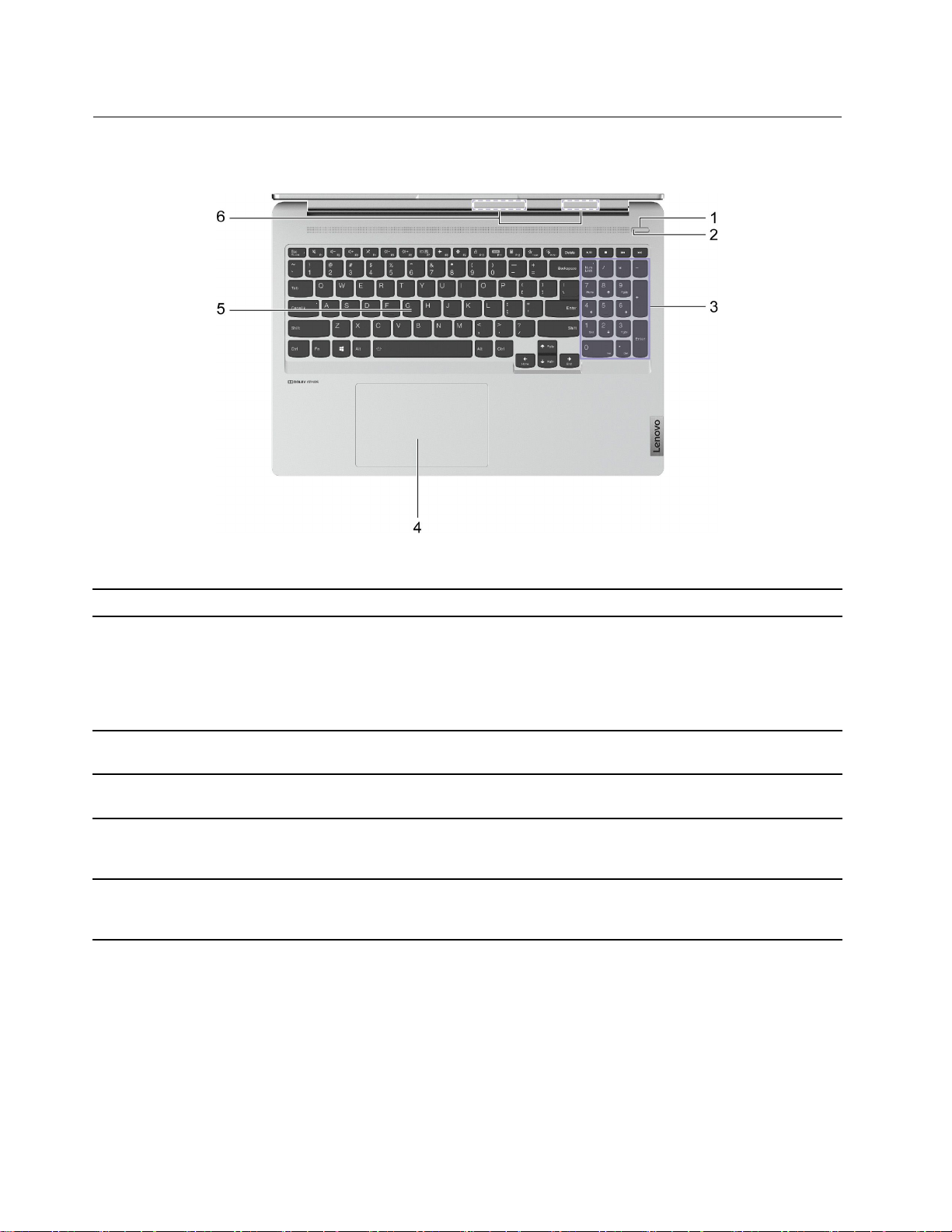
아랫면
그 림 2. 아 랫 면
1.전원버튼버튼을눌러컴퓨터를켜거나컴퓨터를절전모드로설정합니다.
2.전원램프•흰색:컴퓨터의전원이켜졌습니다.배터리용량21%~100%.
•빠르게깜박임:컴퓨터의전원이켜졌습니다.배터리용량
1%~20%.
•천천히깜박임:컴퓨터가절전모드상태입니다.
•꺼짐:컴퓨터가꺼져있거나최대절전모드상태입니다.
3.숫자키패드숫자키패드를활성화또는비활성화하려면NumLock키를누
르십시오.
4.터치패드손가락터치및기존마우스의모든기능을수행합니다.
참고:터치패드는멀티터치기능도지원합니다.
5.키보드문자를입력하고프로그램상호작용합니다.
참고:키보드에는설정변경및신속한작업수행을위한단축키및
기능키도포함되어있습니다.
6.무선안테나
내장무선LAN(LocalAreaNetwork)및Bluetooth모듈의
무선전파를보내고받습니다.
참고:안테나는컴퓨터외부에서보이지않습니다.
2사용설명서
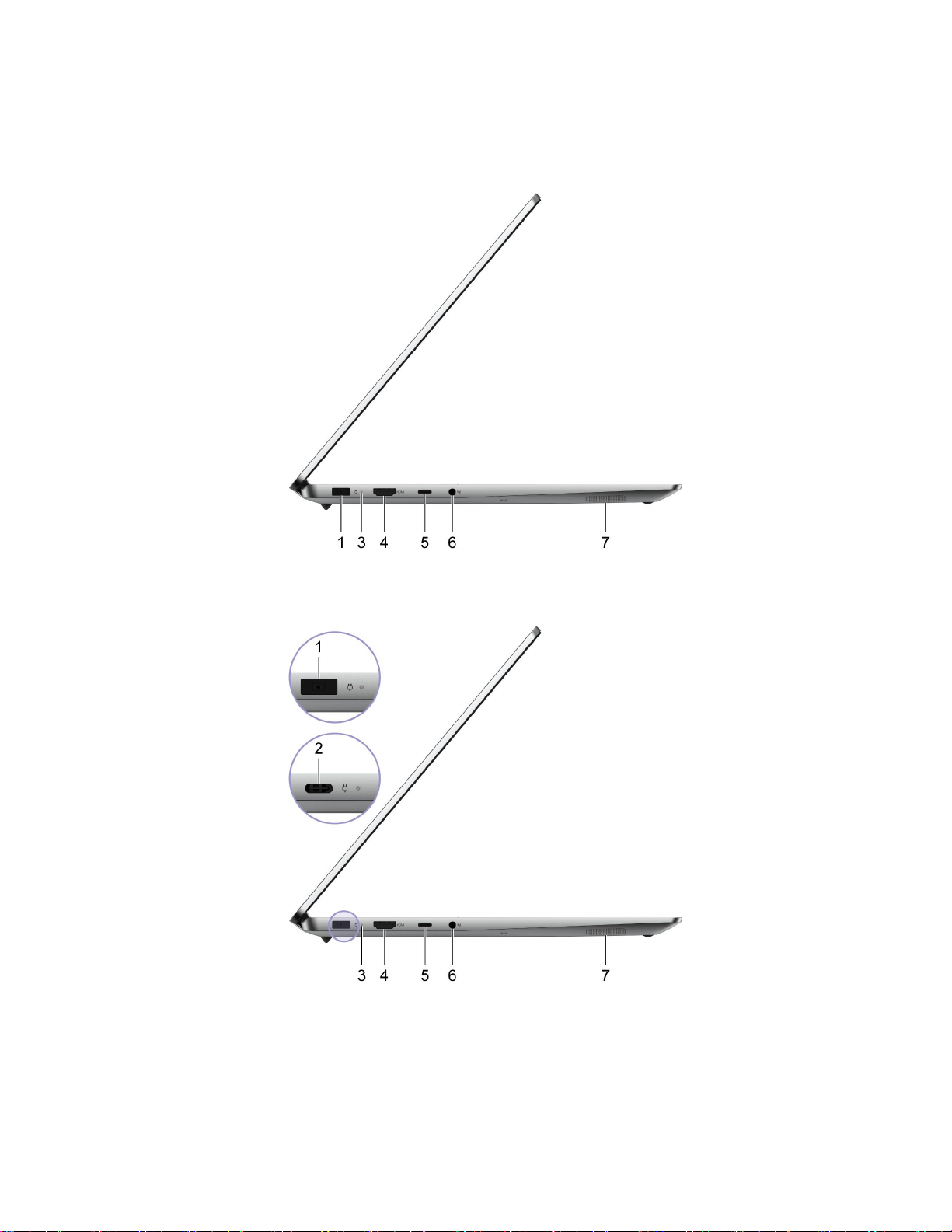
왼쪽면
그 림 3. 왼 쪽 면 — IdeaPad Creator 5 16ACH6
그 림 4. 왼 쪽 면 — IdeaPad 5 Pro 16ACH6
제1장.컴퓨터소개3
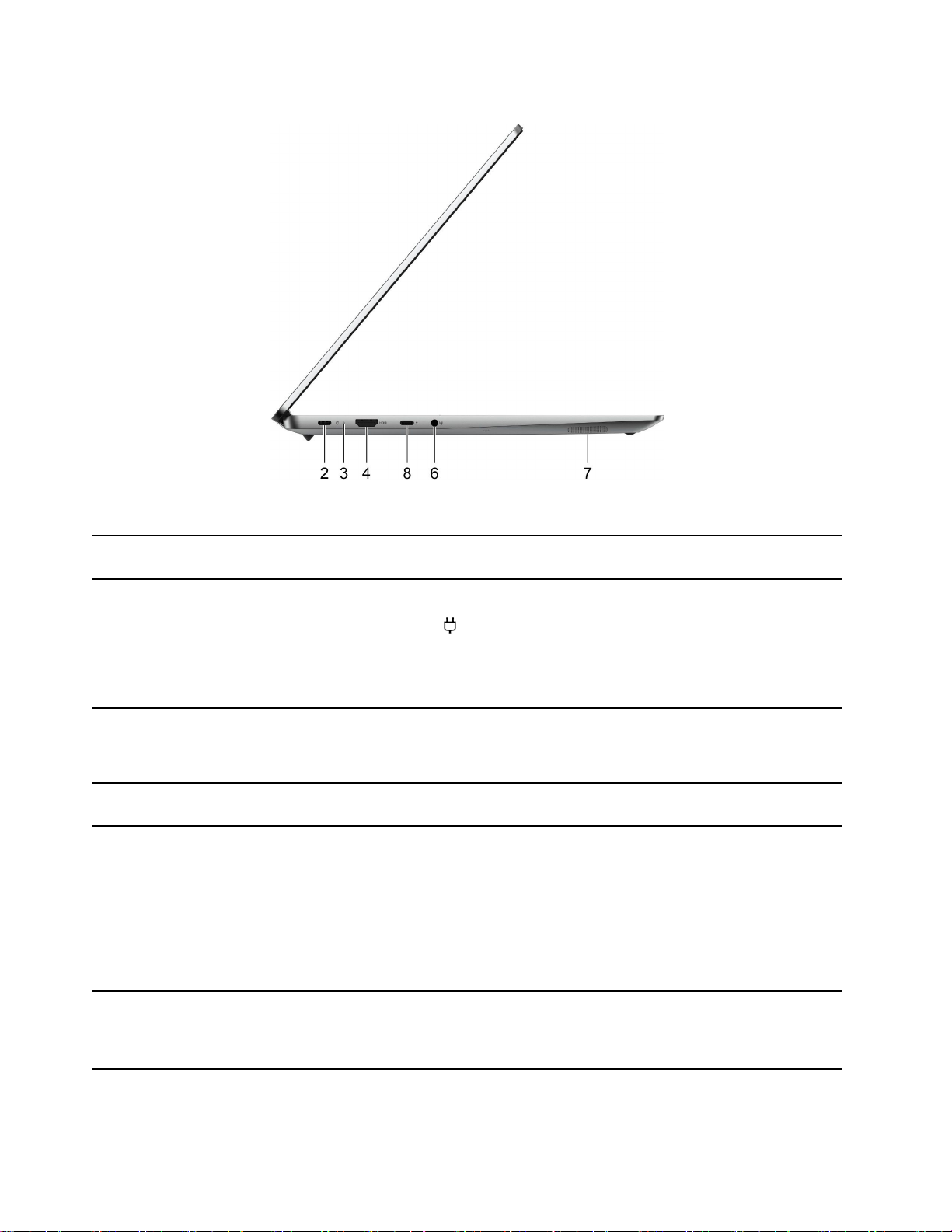
그 림 5. 왼 쪽 면 — IdeaPad 5 Pro 16IHU6
1.전원커넥터포함된전원코드및AC전원어댑터를사용하여전원에연결합니
다(사각형플러그)
2.USB-C
®
커넥터포함된전원코드및AC전원어댑터를사용하여전원에연결합
니다(USB-C플러그).
참고:
아이콘이있는USB-C포트는주로전원입력용으로사
용됩니다.이는DisplayPortAltMode를지원하지않으
며SuperSpeedUSB데이터전송역시지원하지않습니
다.그러한목적으로는다른USB-C포트(5또는8)를사
용하십시오.
3.충전표시등•흰색:ac전원에연결됨.배터리용량91%~100%
•황색:ac전원에연결됨.배터리용량1%~90%
•꺼짐:AC전원에연결되지않음
4.HDMI
™
커넥터호환가능한디지털오디오장치나HDTV와같은비디오모니터
를연결합니다.
5.USB-C커넥터다목적커넥터용도:
•전원입력을받습니다.
참고:포함된AC전원어댑터가USB-C플러그를갖추고있
다면컴퓨터를두개의USB-C커넥터(2,5,또는8)중하나를
통해전기콘센트에연결할수있습니다.
•USB데이터장치연결.
•디스플레이장치연결.
6.콤보오디오잭3.5mm(0.14인치),4극플러그를갖춘헤드폰또는헤드셋을연
결합니다.
참고:이잭은독립형외부마이크를지원하지않습니다.헤드셋을
사용하는경우단일플러그가있는헤드셋을선택하십시오.
4사용설명서
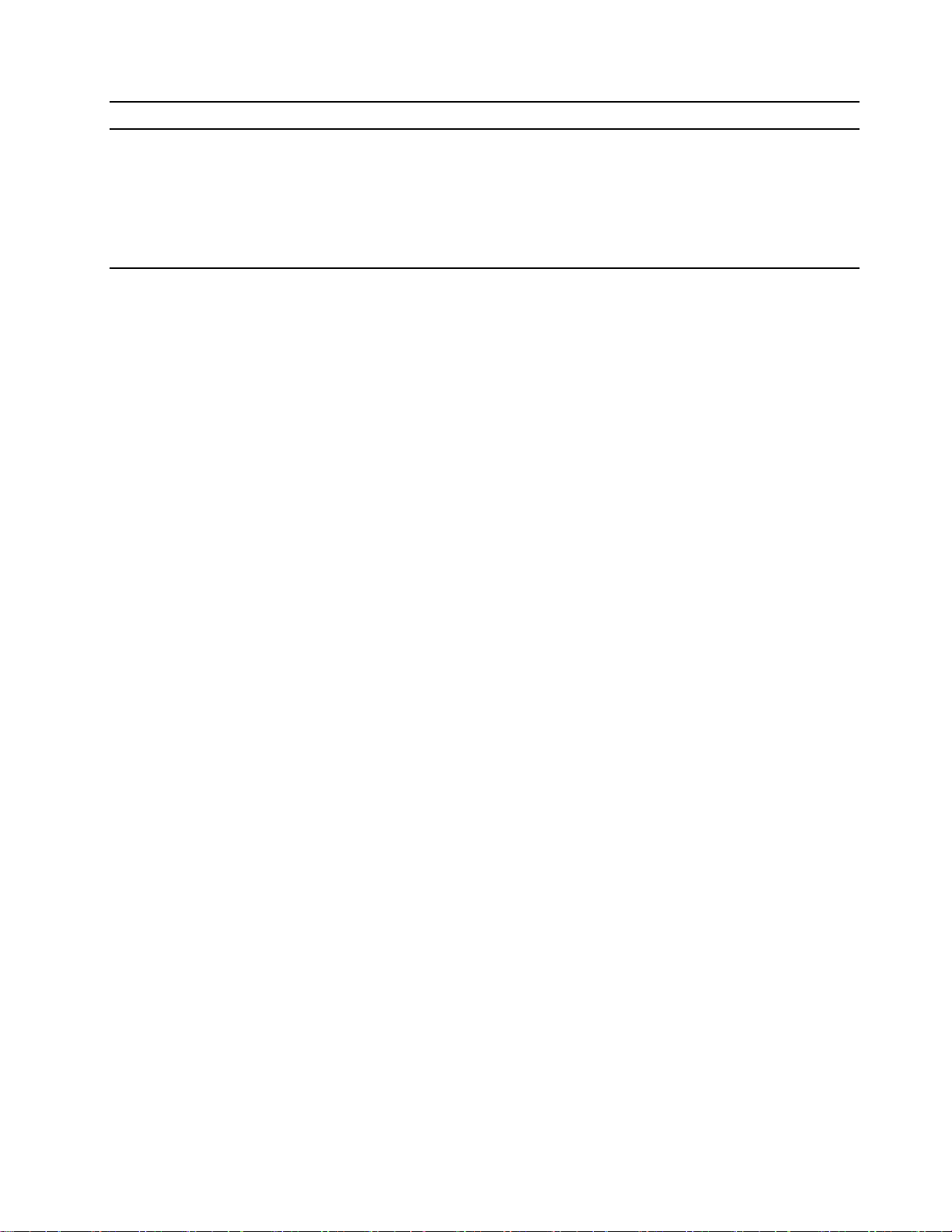
7.스피커사운드를생성합니다.
8.USB-C커넥터(Thunderbolt
성화됨)
TM
4활
다목적커넥터용도:
•전원입력을받습니다.포함된전원어댑터를사용하여전기콘센
트에연결합니다.
•USB데이터장치연결.
•디스플레이장치연결.
•Thunderbolt를활성화한도크,eGPUs또는다른장치에연결.
제1장.컴퓨터소개5
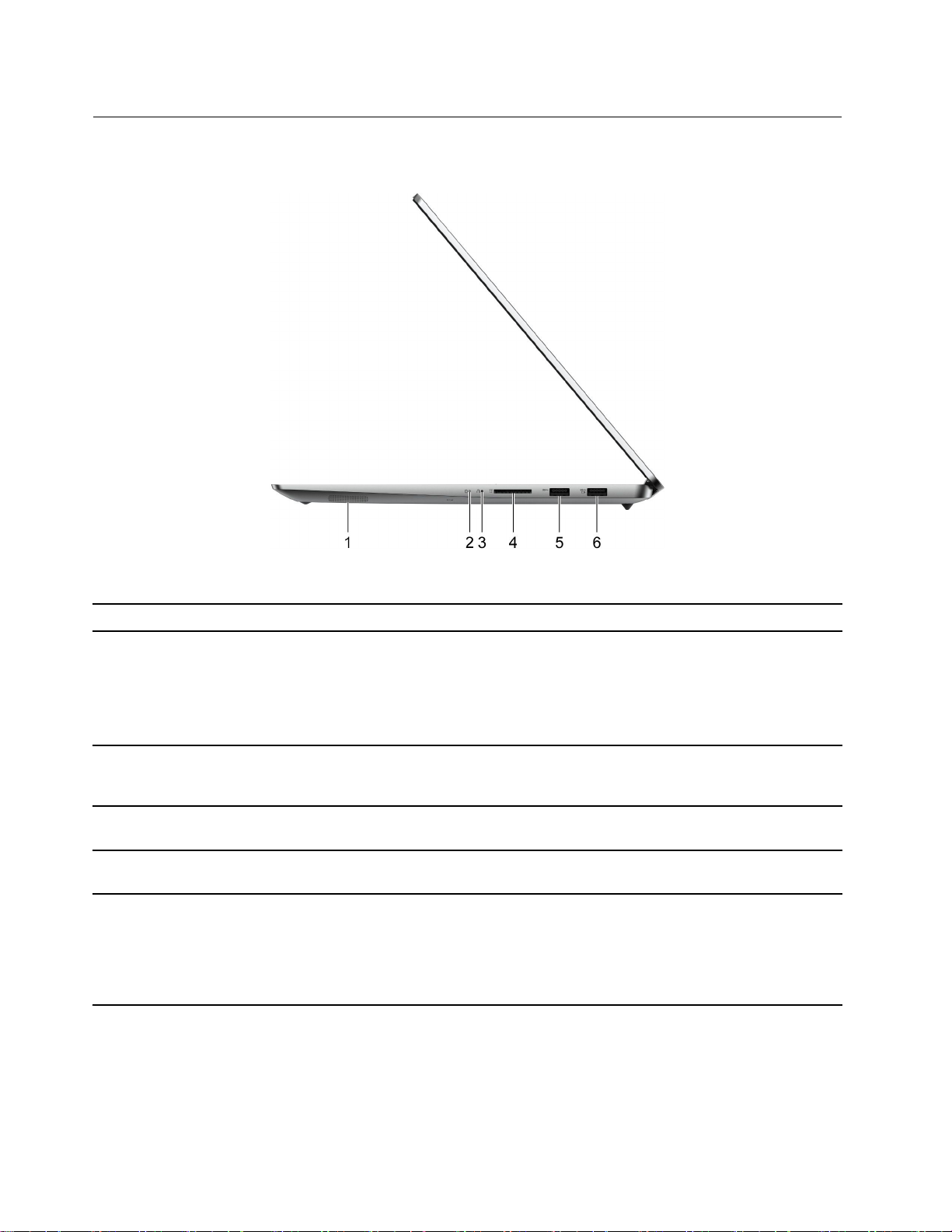
오른쪽면
그 림 6. 오 른 쪽 면
1.스피커사운드를생성합니다.
2.전원램프•흰색:컴퓨터의전원이켜졌습니다.배터리용량21%~100%.
•빠르게깜박임:컴퓨터의전원이켜졌습니다.배터리용량
1%~20%.
•천천히깜박임:컴퓨터가절전모드상태입니다.
•꺼짐:컴퓨터가꺼져있거나최대절전모드상태입니다.
3.Novo버튼구멍Novo버튼을눌러Novo버튼메뉴를여십시오.메뉴에서
UEFI/BIOSSetupUtility,부트메뉴또는WindowsStartup
옵션화면을열도록선택할수있습니다.
4.SD카드슬롯데이터전송또는저장을위해슬롯에SD카드또는
MultiMediaCard(MMC)를삽입합니다.
5.USB(3.2Gen1)Type-A커넥터USB키보드나USB마우스,USB저장장치,USB프린터와같은
USB호환장치와같은USB호환장치를연결합니다.
6.USB(3.2Gen1)Type-A커넥터
(Always-on)
컴퓨터가꺼졌거나절전모드또는최대절전모드상태인경
우Always-on커넥터가외장장치를충전할수있습니다.
UEFI/BIOSSetupUtility에서Always-on기능을켜거나끌수
있습니다.
참고:LenovoVantage가컴퓨터에미리설치된경우Lenovo
Vantage에서Always-on기능을설정할수도있습니다.
참고:무선장치(마우스또는외부키보드같은)의수신기가USBType-A포트중하나에연결되어
있다면다른USBType-A포트에연결된USB장치(USB도크또는허브)가수신기에간섭을일으
킬수있습니다.특정한상황에서는연기또는무선장치와의연결이끊어짐을경험할수있습니다.그
런경우에는무선장치를수신기와가능한한가까이에두고사용하십시오.또는,USB확장케이블을
구매하여수신기를컴퓨터에연결하는데에사용할수있습니다.
6사용설명서
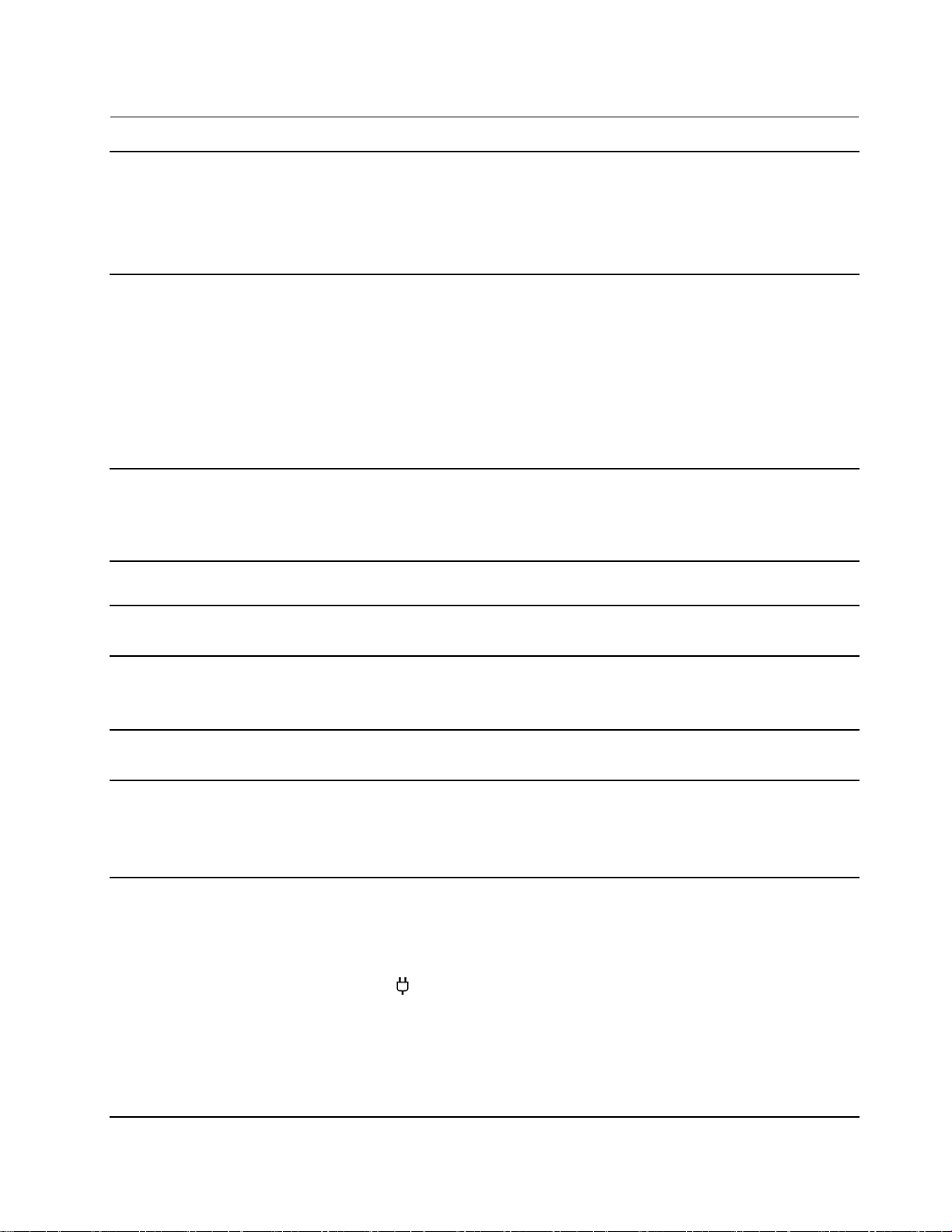
기능및사양
크기•너비:356mm(14.01인치)
•깊이:251mm(9.88인치)
•두께
–가장얇음:16.9mm(0.67인치)
–가장두꺼움:18.4mm(0.72인치)
AC전원어댑터•USB-C커넥터이용
–입력:100VAC~240VAC,50Hz~60Hz
–최대출력:20VDC,4.75A
–최대전원:95W
•전용사각형커넥터이용
–입력:100VAC~240VAC,50Hz~60Hz
–출력:20VDC,6.75A
–전원:135W
배터리팩•용량:75Wh
•셀수:4
참고:배터리용량은특정테스트환경에서측정된전형적인또는평균용량입니다.다른환경
에서측정된용량은다를수있지만정격용량보다낮지는않습니다(제품라벨참조).
마이크로프로세서컴퓨터의마이크로프로세서정보를보려면시작버튼을마우스오른쪽버튼으로클릭하고
시스템을선택하십시오.
메모리•유형:DDR4
•물리적슬롯수:0
저장장치•유형:솔리드스테이트드라이브
•폼팩터:M.2(2242/2280)
•버스:PCIExpress
화면•크기:406.4mm(16인치)
•디스플레이해상도:2560×1600픽셀
키보드•기능키
•단축키
•숫자키패드
•키보드백라이트
커넥터및슬롯•콤보오디오잭
•USBType-A커넥터×2(Always-On기능이있는커넥터1개)
–최대5V및1.3A의전원출력
–USB3.2Gen1에USB데이터전송속도최대5Gbps
•USB-C커넥터(
–포함된AC전원어댑터를사용한최대95W의전원입력
–최대5V및3A의전원출력
–USB2.0에USB데이터전송속도최대480Mbps
아이콘이있는)*
참고:IdeaPadCreator516ACH6와IdeaPad5Pro16ACH6의선택된모델은전
원커넥터가전용사각형커넥터이며USB-C커넥터가아닙니다.
제1장.컴퓨터소개7
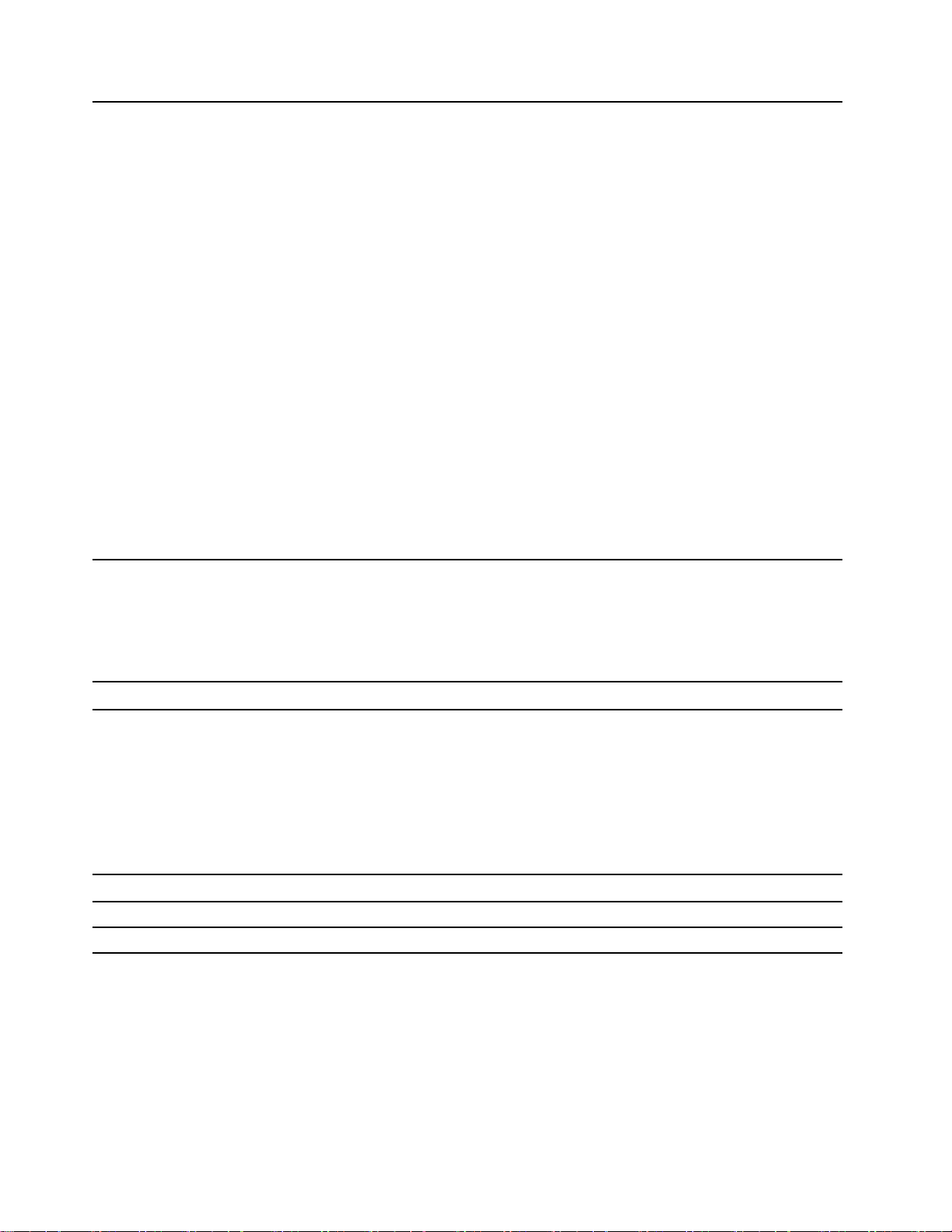
•USB-C커넥터(HDMI커넥터와콤보오디오잭사이)
–포함된AC전원어댑터를사용한최대95W의전원입력
참고:전용사각형플러그가있는모델(IdeaPadCreator516ACH6및IdeaPad5
Pro16ACH6의선택퇸모델)은제공된ac전원어댑터를이USB-C포트에연결
하는데에사용할수없습니다.
–최대5V및3A의전원출력
–USB2.0에USB데이터전송속도최대480Mbps
–USB3.2Gen1에USB데이터전송속도최대5Gbps
–USB3.2Gen2에USB데이터전송속도최대10Gbps
–DisplayPort1.4.최대출력해상도5120×3200을60Hz프레임속도및24bpp(픽
셀당비트수)의색농도로지원합니다.
참고:IdeaPad5Pro16IHU6용으로이USB-C포트는Thunderbolt4가활성
화되었습니다.위에나열된기능뿐만아니라양방향데이터전송도최대40Gbps까
지Thunderbolt모드에서지원합니다.
•SD카드슬롯
•HDMI1.4커넥터
참고:데이터속도및성능등급은연결된케이블및장치에따라달라집니다(사용된경
우).USB-C포트를이용한DisplayPort연결의경우나열된최대출력용량은
DisplayPort,미니DisplayPort또는DisplayPortAlternateMode를지원하
는USB-C포트를이용하는외부디스플레이에서만사용가능합니다.변환기또는
어댑터를사용한연결의경우실제출력해상도는더낮을수있습니다.
보안•UEFI/BIOS암호
–관리자암호
–사용자암호
–마스터하드디스크암호
–사용자하드디스크암호
네트워크Bluetooth및Wi-Fi콤보어댑터
*선택된모델의경우
USB전송속도에대한설명
호스트및주변장치의처리기능,파일특성같은많은요인및시스템구성및운영환경,이장치에서
다양한USB커넥터를사용하는실제전송속도에관련된다른요인은다양하며각해당장치에대
해아래에열거된데이터속도보다느려집니다.
USB장치데이터속도(Gbit/초)
3.2Gen1
3.2Gen2
5
10
운영환경
최대고도(가압없음)
3,048m(10,000피트)
온도
•2,438m(8,000피트)까지의고도
8사용설명서
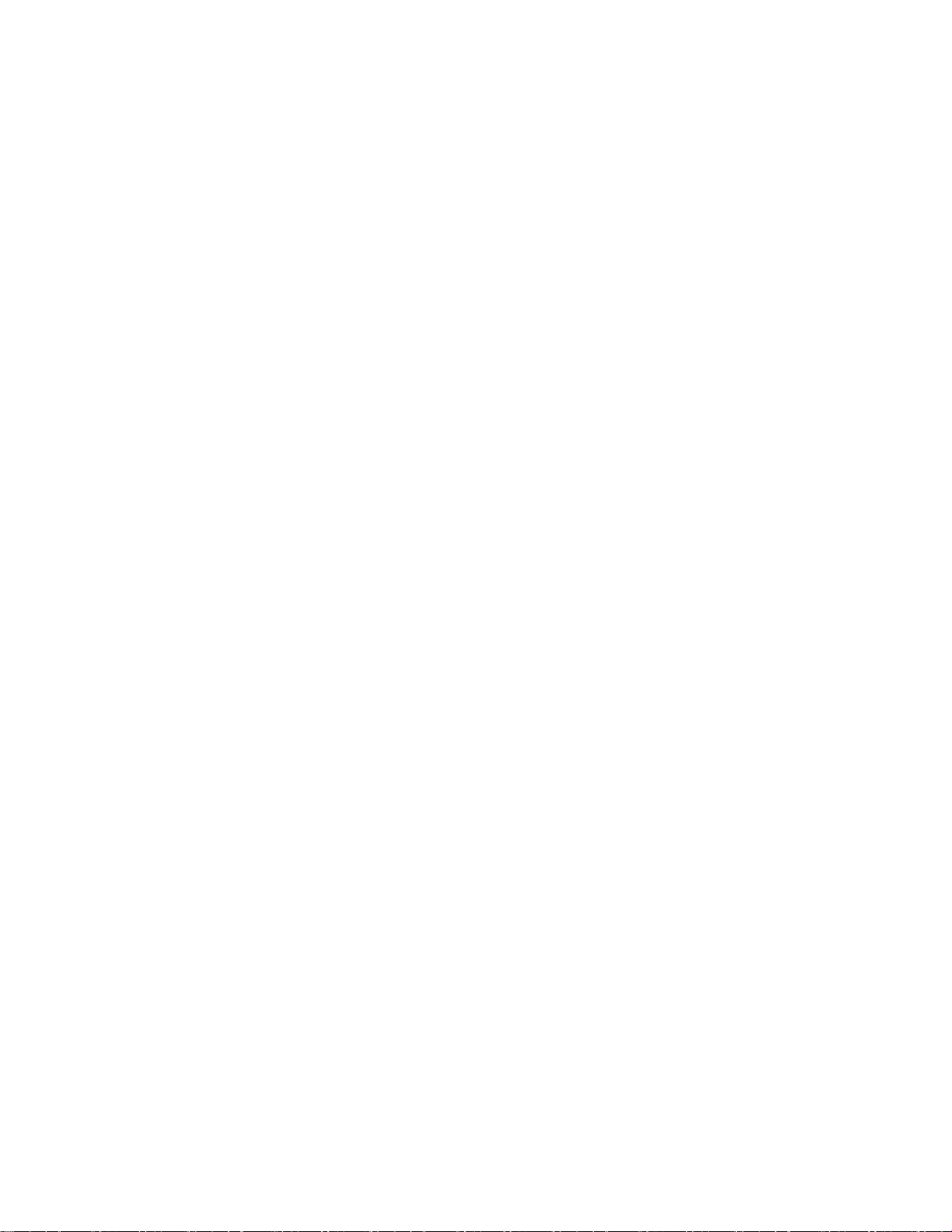
–작동:5°C~35°C(41°F~95°F)
–보관:5°C~43°C(41°F~109°F)
•2,438m(8,000피트)이상의고도
–압력이없는조건에서작동시최대온도:31.3°C(88°F)
참고:배터리를충전할때배터리의온도는10°C(50°F)이상이어야합니다.
상대습도
•작동:8%~95%(습구온도23°C(73°F))
•보관:5%~95%(습구온도27°C(81°F))
제1장.컴퓨터소개9
